Es besteht kein Zweifel daran, dass Amazon KindleEine Reihe von eBook-Readern hat seit ihrer Einführung den Markt im Sturm erobert. Mit diesen Geräten können Benutzer nicht nur eBooks, Zeitungen und Zeitschriften lesen, sondern auch andere Dinge erledigen, z. B. das Surfen im Internet und das Streamen von YouTube, je nach Modell des Geräts. Android-Enthusiasten können Kindle Fire nach einigem Hacken sogar in ein vollwertiges Android-Tablet verwandeln. Das Hauptmerkmal jedes Kindle ist jedoch, dass die Benutzer ihre eBook-Sammlung speichern und lesen können. Dies bleibt der Hauptzweck, den die meisten Benutzer beim Kauf berücksichtigen. PDF4Kindle ist eine Web-App, in die Sie PDF eBook konvertieren könnendas Kindle-freundliche MOBI-Format. Obwohl es viele Desktop-Anwendungen für Windows, Mac OS X und Linux gibt, die für diesen Job ausreichen, besteht der Zweck von PDF4Kindle darin, eine One-Click-Konvertierung vollständig im Web zu ermöglichen. Schauen wir uns genauer an, wie es funktioniert.
Da PDF4Kindle ein Webservice ist, benötigen Sie keinenNatürlich können Sie nichts installieren, es sei denn, Sie möchten die Chrome-App verwenden. Die Benutzeroberfläche sieht schlicht und einfach aus und verfügt über zwei Schaltflächen mit der Bezeichnung „PDF-Datei hochladen“ und „URL verwenden“. Entsprechend den Angaben auf der Webseite sollte die Web-App die Konvertierung von PDF-Dateien in das MOBI- oder das AZW-Format ermöglichen. Dies war jedoch nicht der Fall, als ich die App selbst ausprobierte, da ich keine Option zur Auswahl gefunden habe AZW überall auf der Webseite. Die Konvertierung der Dateien in das MOBI-Format ist jedoch in Ordnung.

Klicken Sie zunächst auf "PDF-Datei hochladen".Schaltfläche, um Ihre Quelldatei auszuwählen. Mit PDF4Kindle können Sie auch Dateien von entfernten Standorten mithilfe ihrer URL konvertieren. Wenn die zu konvertierende PDF-Datei also bereits online unter einer öffentlich zugänglichen URL verfügbar ist (z. B. im öffentlichen Ordner Ihres Dropbox-Kontos oder auf einer Website), müssen Sie dies tun kann dies direkt angeben, ohne dass es zuerst von dort heruntergeladen und dann in PDF4Kindle hochgeladen werden muss.
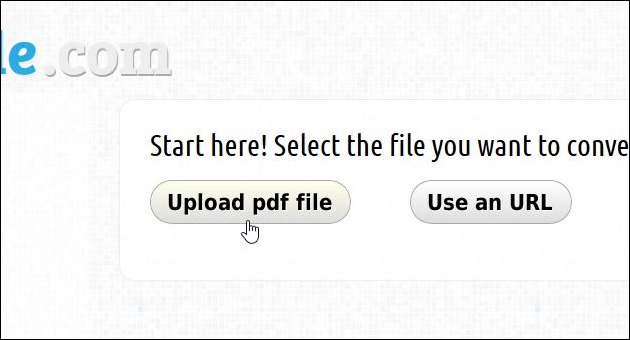
Klicken Sie in diesem Fall stattdessen auf die Schaltfläche "URL verwenden" und geben Sie den Link ein, der auf die PDF-Datei verweist. Klicken Sie anschließend auf "Los".
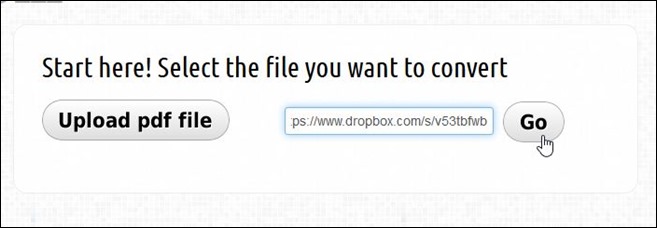
Welche Methode Sie auch wählen, PDF4Kindlestartet automatisch die Bearbeitung der gewünschten Datei. Der Konvertierungsvorgang kann je nach Dateigröße und Inhalt zwischen einigen Sekunden und mehreren Minuten dauern.
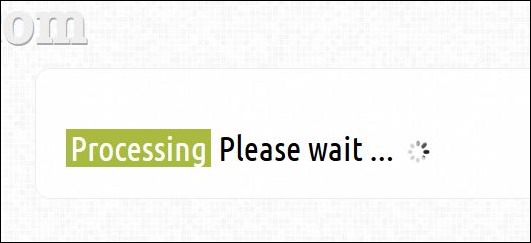
Nach Abschluss des Konvertierungsvorgangs erhalten Sie den Download-Link für die konvertierte Datei. Klicken Sie einfach darauf und um die Datei auf Ihrem Computer zu speichern, ist es ganz einfach.
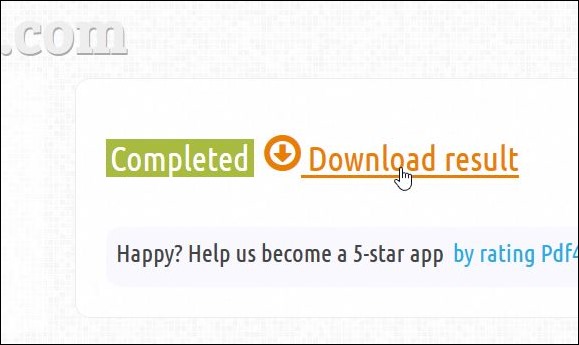
Obwohl es ein guter Service für schnelleWenn Sie Kindle-freundliche eBooks erstellen, ist dies nicht ohne Fehler. Zunächst schlug die Anwendung beim Konvertieren von PDFs mithilfe der URL-Option in unseren Tests mehrmals fehl. Zweitens gibt es keine Option zur Auswahl des AZW-Formats für die Ausgabe. Wir hoffen, dass die Entwickler dieses Problem in Kürze in einem Update beheben werden.
Besuchen Sie PDF4Kindle












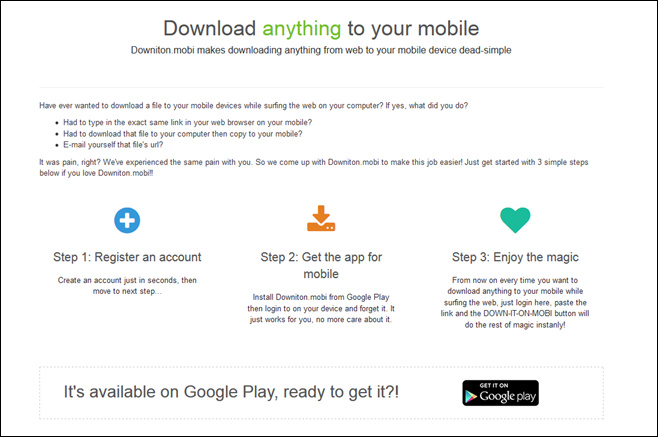
Bemerkungen